En tant qu'utilisateur de TikTok, vous regardez probablement de nombreuses vidéos que vous aimez. Mais que se passe-t-il si vous oubliez d'aimer, de mettre en favori ou de commenter une vidéo que vous aimez ? En utilisant l'historique de surveillance sur TikTok, vous pouvez remonter dans le temps.
Une fois que vous avez activé l'historique des vidéos regardées sur TikTok, vous pouvez accéder à tout moment aux vidéos que vous avez visionnées au cours des sept derniers jours. Si vous souhaitez conserver une copie de votre historique des vidéos regardées, nous vous montrerons également comment le télécharger.
Table des matières
Au moment d'écrire ces lignes, en novembre 2022, la fonctionnalité Historique des vidéos regardées n'est disponible que dans l'application mobile TikTok sur Android et iPhone , pas l'application Web.
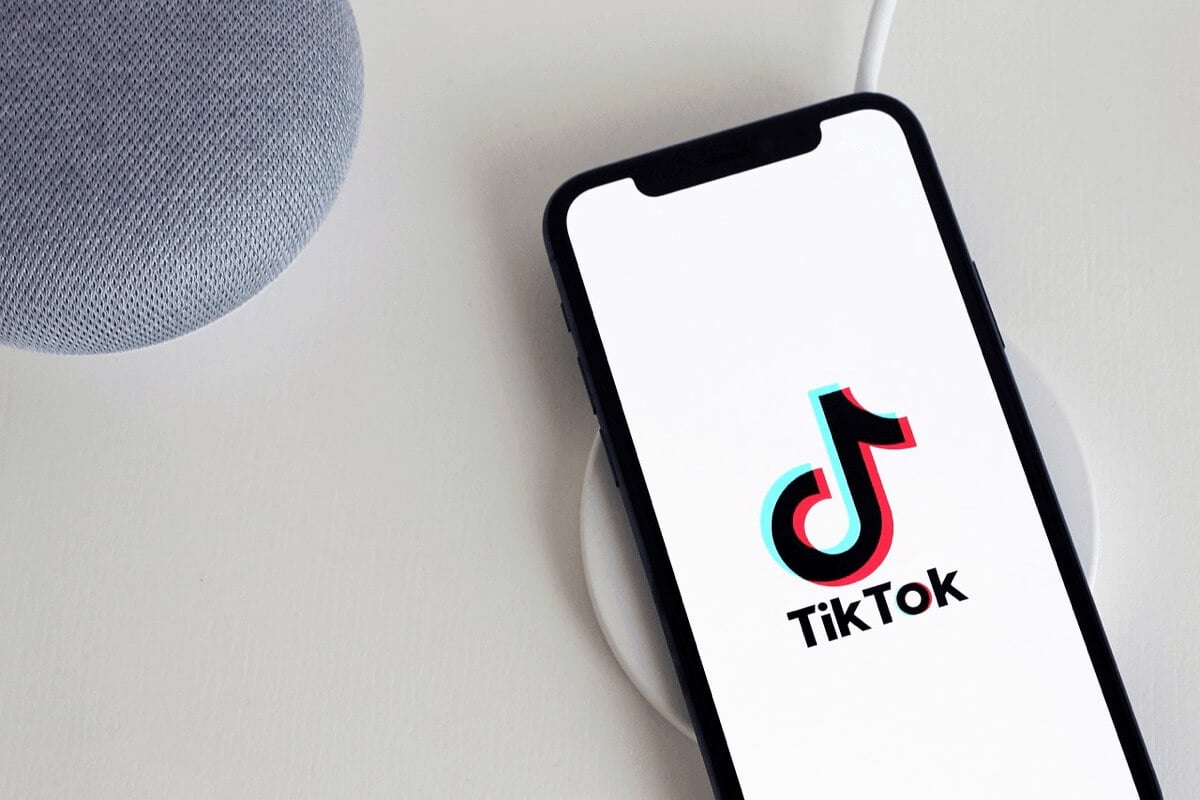
Utilisez la fonction d'historique de surveillance de TikTok
Vous pouvez activer l'historique des vidéos regardées pour TikTok sur Android ou iPhone en quelques clics.
- Ouvrez l'application TikTok sur votre appareil et accédez à l'onglet Profil.
- Appuyez sur les trois lignes dans le coin supérieur droit pour afficher le menu et sélectionnez Paramètres et confidentialité dans la fenêtre contextuelle.
- Dans le Contenu & Dans la section Afficher, sélectionnez Historique des vidéos regardées.

- La première fois que vous accédez à votre historique des vidéos regardées, un message contextuel concernant la fonctionnalité peut s'afficher. Cela vous permet de savoir que la fonctionnalité est activée et que vous pouvez la désactiver dans les paramètres de l'historique de surveillance. Appuyez sur OK.

- Si vous ne voyez pas le message contextuel , sélectionnez l'icône d'engrenage en haut à droite de vos vidéos regardées. Ensuite, activez la bascule pour l'historique de surveillance.

Vous pouvez ensuite sélectionner n'importe quelle vidéo que vous voyez dans votre historique pour la revoir, l'ajouter à vos favoris ou faire un commentaire ; comme si vous le regardiez pour la première fois.
Effacer l'historique de vos vidéos regardées
L'historique de surveillance de TikTok peut se remplir rapidement si vous regardez beaucoup de vidéos en une journée. Vous pouvez effacer l'historique dans les paramètres de l'historique de surveillance si vous le souhaitez.
- Allez dans l'onglet Profil, sélectionnez le menu à trois lignes en haut à droite, puis choisissez Paramètres et confidentialité.
- Choisissez Historique des vidéos regardées et appuyez sur l'icône représentant une roue dentée en haut à droite.
- Sélectionnez Effacer l'historique dans le menu contextuel en bas.
- Confirmez cette action en sélectionnant Effacer.
Utilisez le filtre de recherche TikTok
Si vous voulez un moyen rapide et facile de voir une certaine vidéo dans votre historique de visionnage, vous pouvez le faire en utilisant la recherche TikTok fonction de filtrage dans l'application mobile.
- Visitez l'onglet Accueil et appuyez sur le bouton de la loupe en haut pour ouvrir l'outil de recherche.
- Entrez un terme de recherche pour la vidéo dans la case en haut et sélectionnez Rechercher. Pour trouver toutes les vidéos, saisissez plutôt un astérisque (*) dans la barre de recherche.
- Appuyez sur l'icône de filtre qui s'affiche à droite de la zone de recherche.
- Activez la bascule en haut des filtres pour les vidéos regardées.
- Facultativement, vous pouvez sélectionner une option dans la section Date de publication et choisir une préférence de tri en bas.
- Sélectionnez Appliquer.

Vous devriez alors voir les vidéos que vous avez regardées liées à l'affichage de votre terme de recherche.
Téléchargez vos données TikTok
Si vous souhaitez conserver une copie de votre historique de surveillance, vous pouvez télécharger les données de votre profil TikTok qui incluent un fichier texte de votre historique de navigation. Heureusement, cette fonctionnalité est disponible à la fois dans l'application mobile et dans l'application Web.
Remarque : comme vous le verrez lorsque vous demanderez vos données dans les deux emplacements ci-dessous, la réception du fichier peut prendre quelques jours. De plus, le fichier de données sera disponible pour téléchargement pendant quatre jours maximum.
Téléchargez les données TikTok dans l'application mobile
- Ouvrez TikTok et accédez à l'onglet Profil.
- Appuyez sur les trois lignes en haut à droite et sélectionnez Paramètres et confidentialité.
- Sélectionnez Compte, puis Téléchargez vos données.
- Sur l'onglet Demander des données, vous verrez une liste des données que vous recevrez.
- Choisissez si vous souhaitez un fichier TXT ou JSON.
- Appuyez sur Demander des données.
- Vous pouvez vous diriger vers ce même emplacement dans les paramètres et accéder à l'onglet Télécharger les données pour obtenir votre fichier ZIP. En attendant, vous verrez que votre demande est en attente.
Télécharger les données TikTok sur le Web
- Connectez-vous sur le site Web de TikTok, sélectionnez votre photo de profil en haut à droite, puis choisissez Paramètres.
- Sur la gauche, choisissez Gérer le compte.
- Sur la droite, sélectionnez Télécharger vos données dans la section Confidentialité.
- Ouvrez l'onglet Demander des données et vous verrez une brève description des données que vous recevrez.
- Choisissez le format de fichier que vous souhaitez.
- Choisissez les données de la demande.

- Lorsque votre fichier est prêt, vous pouvez revenir à ce repérer et obtenir le fichier compressé dans l'onglet Télécharger les données. Une fois que vous avez envoyé la demande, vous la verrez comme en attente.

Lorsque vous appréciez des vidéos TikTok que vous oubliez d'aimer ou d'ajouter à vos favoris, souvenez-vous de cette astuce pour afficher votre historique des vidéos regardées. Pour en savoir plus, regardez comment voir qui a consulté votre profil et vos vidéos sur TikTok.